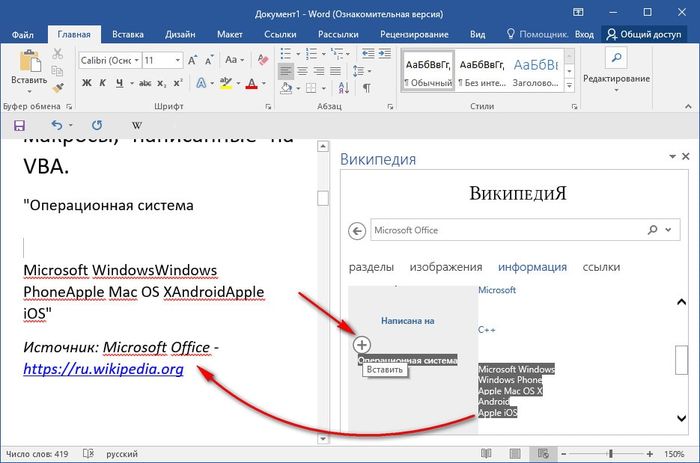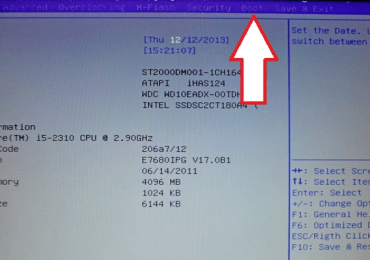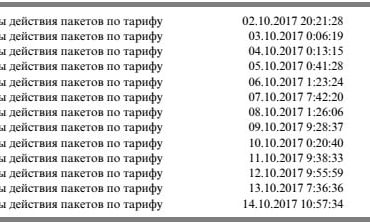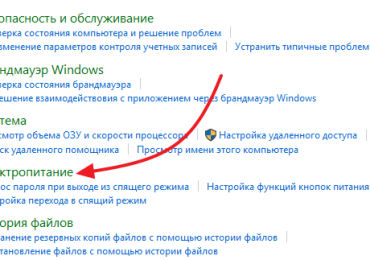Текстовый редактор Word в составе пакета Microsoft Office и без каких-либо сторонних надстроек является функциональным продуктом. Тем не менее, существующие возможности Word могут быть дополнительно увеличены за счет встраиваемых надстроек, они же приложения для Microsoft Office. По типу магазинов приложений для мобильных операционных систем или магазинов расширений для браузеров для продуктов пакета Microsoft Office существует свой магазин контента. Это дополнительный функционал определенного назначения, встраиваемый в десктопные и онлайн-версии Word, Excel, Outlook, PowerPoint, а также в программную платформу для создания сайтов SharePoint.
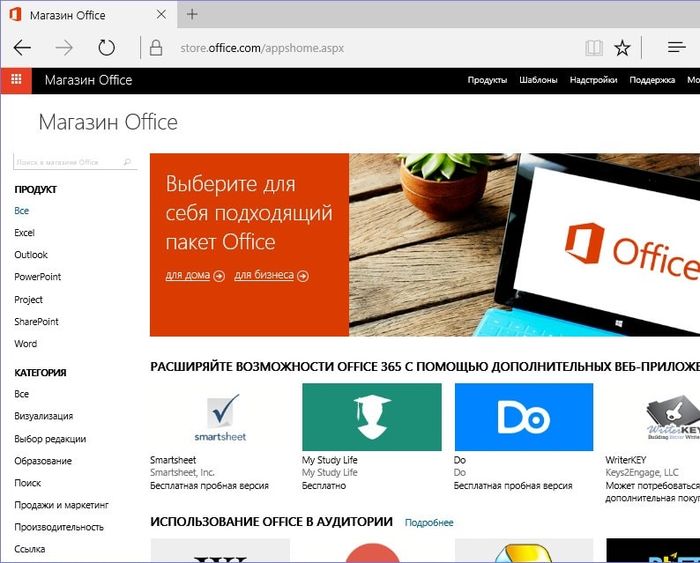
В магазине Office имеется как бесплатный, так и платный контент. Выбор надстроек для Microsoft Word (как, впрочем, и для других продуктов офисного пакета) небольшой, а если говорить о бесплатных и поддерживающих работу с русскоязычным текстом, таких и вовсе мало. Одна из таких надстроек – приложение «Википедия». Это приложение внедряет в текстовый редактор небольшую панель, открывающую внутри текстового редактора доступ к мини-формату сайта Википедии.
Работа с Википедией в рамках окна текстового редактора – что может быть удобнее при использовании в своих трудах официальных данных масштабнейшей Интернет-энциклопедии? Ниже рассмотрим, как увеличить функциональность Microsoft Word, внедрив в него панель Википедии.
Для работы Википедии внутри текстового редактора необходим Интернет. Также нам потребуется одна из двух последних редакции Word в составе Microsoft Office 2013 и 2016 или веб-версия Word Online.
1. Установка надстройки Википедии
Чтобы добавить в Microsoft Word надстройку Википедии, переходим на вкладку текстового редактора «Вставка». В Microsoft Word 2016 и Word Online кнопка доступа к контенту магазина Office называется «Надстройки». Жмем ее и далее выбираем «Магазин».
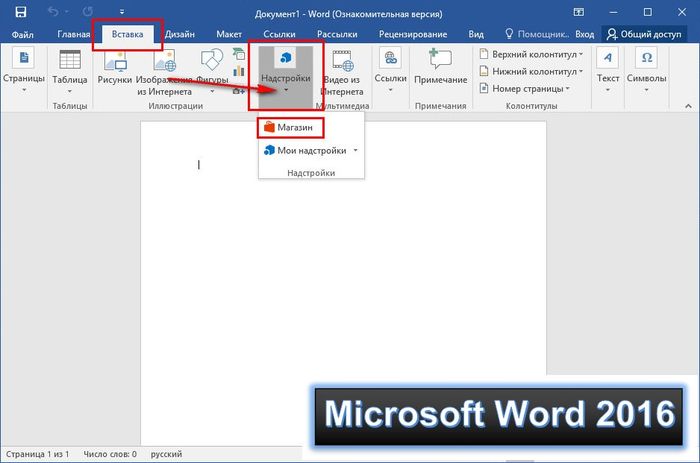
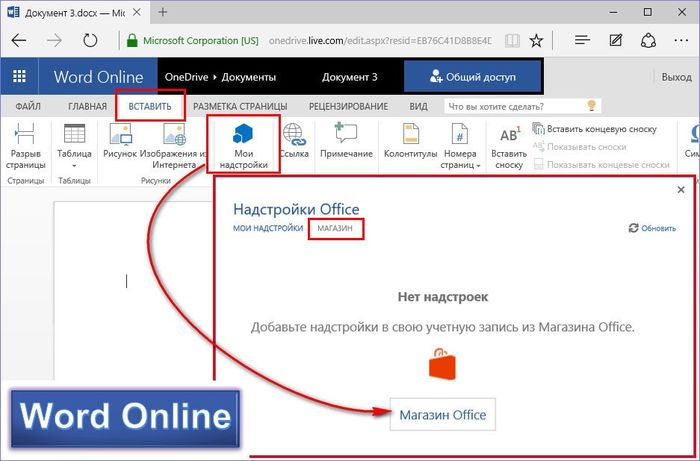
В версии Microsoft Word 2013 кнопка надстроек называется «Приложения», но находится также во вкладке «Вставка». Здесь также выбираем «Магазин».
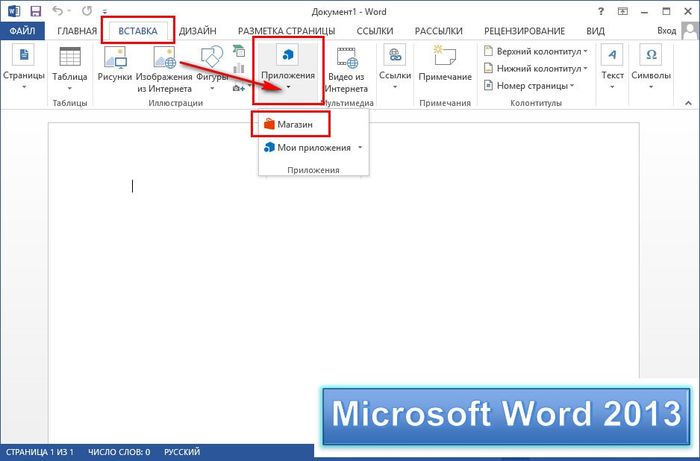
Содержимое магазина Office откроется в дополнительном небольшом окошке. Надстройку Википедии можно найти с помощью поиска по магазину или в разделе «Образование».
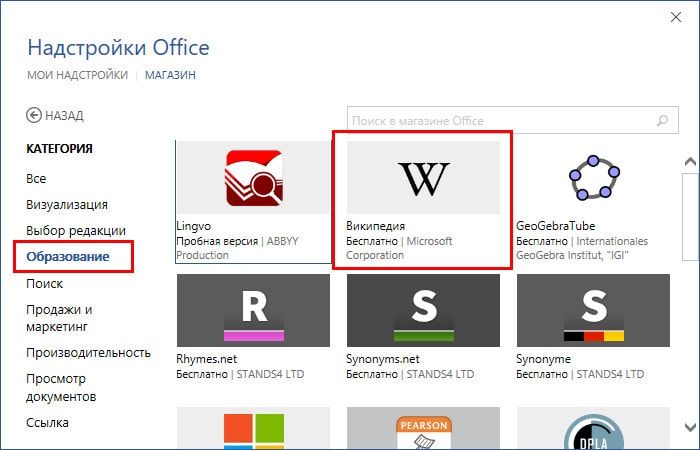
Нажав значок Википедии в окне магазина, далее увидим форму внедрения надстройки в продукт Microsoft Office. При желании, кликнув по названию-ссылке слева, о любой из надстроек можно узнать более подробную информацию (для чего предназначена, как работает). Информация о надстройке откроется в окне браузера. А для внедрения надстройки в продукт Microsoft Word жмем кнопку «Доверять».
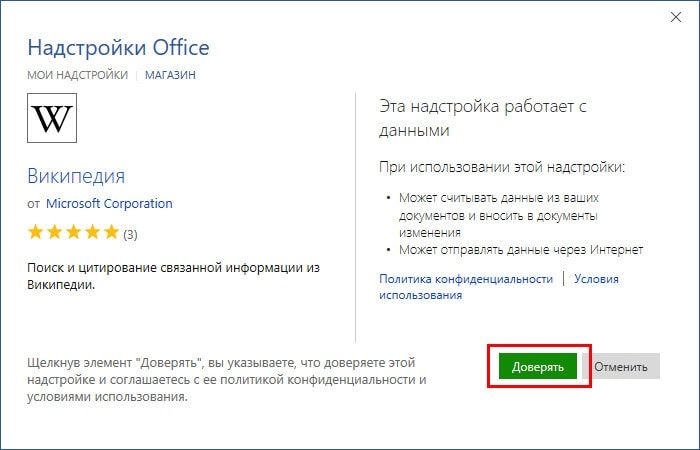
Панель с поисковым полем по содержимому энциклопедии появится в правой части окна текстового редактора.
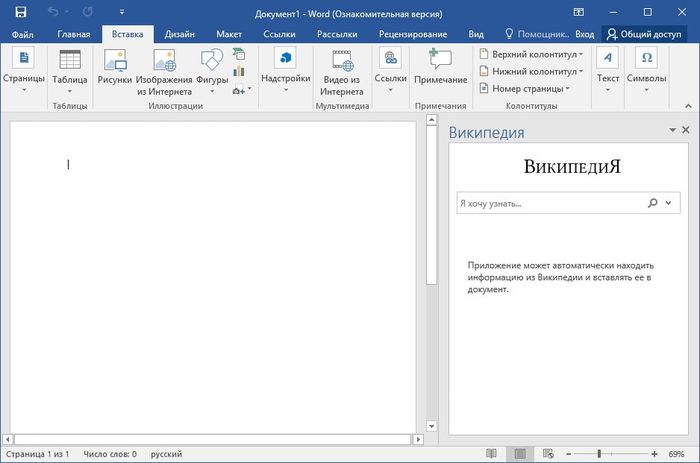
После установки надстройки кнопка Википедии будет доступна в разделе «Вставка». Вызвав на этой кнопке контекстное меню, можем добавить ее на панель быстрого доступа Word.
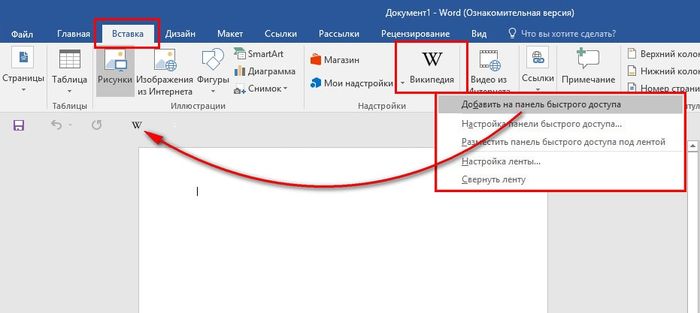
2. Как работает Википедия внутри Microsoft Word
Если панель Википедии активна, выделенные в документе Microsoft Word слова автоматически добавляются в поле поиска на этой панели. Поиск информации также осуществляется автоматически, и ниже поискового поля будет размещаться найденная информация.
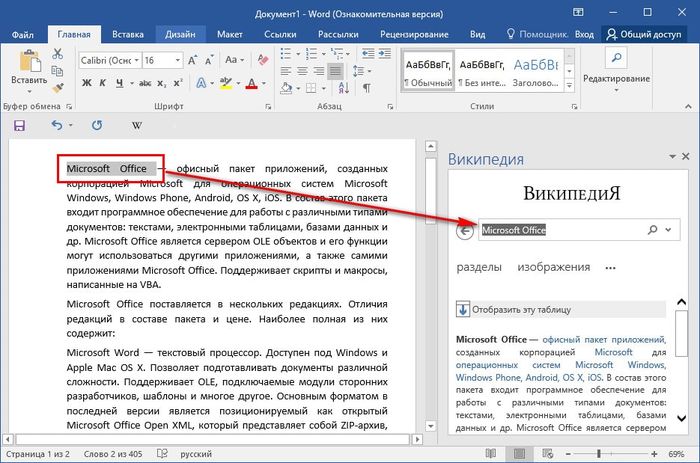
Википедия внутри Word, как и на сайте, является структурированной. Можно переключаться на разделы статьи, отдельно только изображения, сжатую информацию в табличном формате, ссылки в статье.
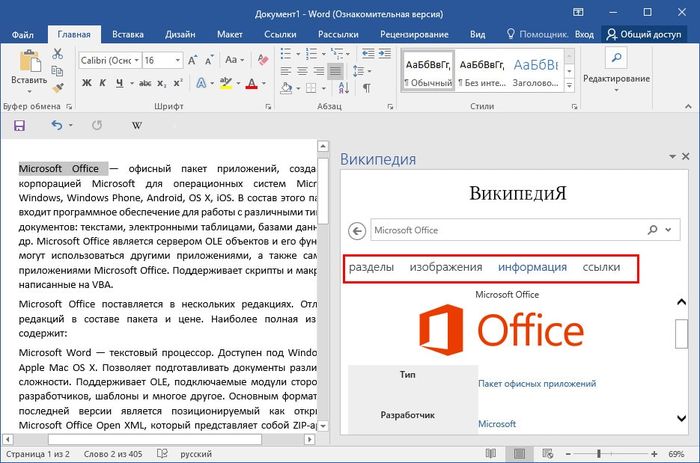
Выделенный в Википедии отрезок текста можно добавить в документ Word как цитату кнопкой вставки. Эта кнопка сама появляется в момент выделения текста.